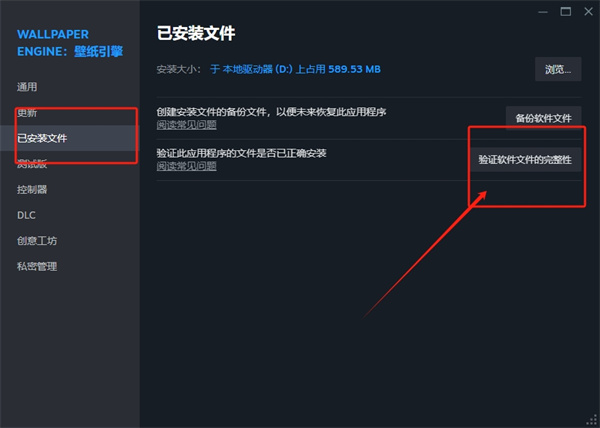Wallpaper Engine 提供了丰富的动态壁纸资源,让用户能够个性化自己的电脑桌面。然而,有些用户在使用过程中遇到了下载缓存占用大量磁盘空间的问题。这不仅影响了系统的整洁度,还可能阻碍新内容的下载和使用。
wallpaperengine清除下载缓存
答:Wallpaper Engine 清除下载缓存的方法主要包括手动删除本地文件、使用特定工具辅助清除以及通过Steam客户端进行操作。
一、手动删除本地文件
定位文件路径:取消订阅后,相关的壁纸文件通常保存在Steam目录下的特定文件夹中。默认路径为Steam安装目录下的steamapps\workshop\content\431960(431960是Wallpaper Engine的Steam ID)。
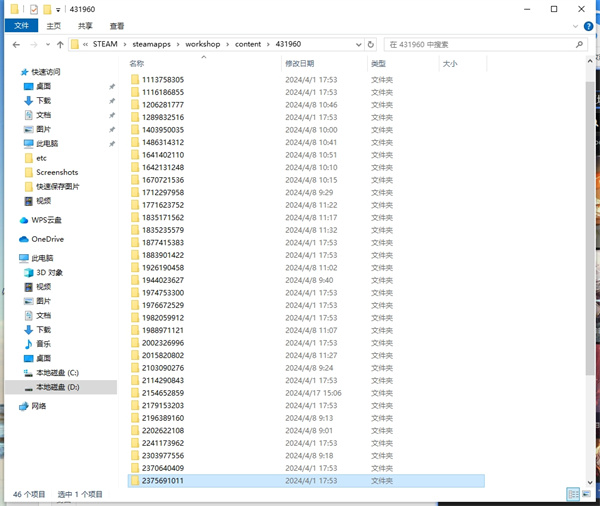
1、打开Steam客户端,进入“库”页面,找到并右键点击“Wallpaper Engine”,选择“管理”。
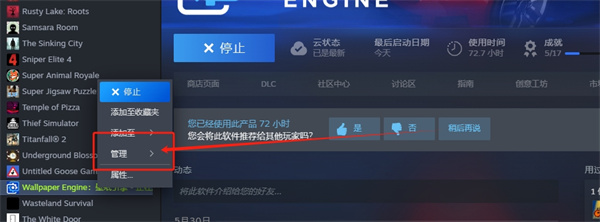
2、在管理下拉菜单中再接着选择“浏览本地文件”。
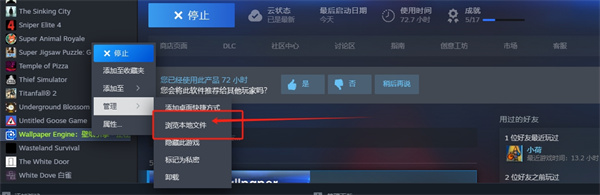
3、在打开的文件夹中,可以找到“Projects”文件夹,其中包含了所有已下载的壁纸项目。
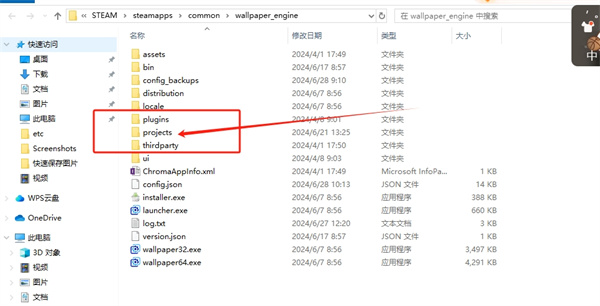
4、手动删除这些不再需要的文件,可以释放大量的硬盘空间。
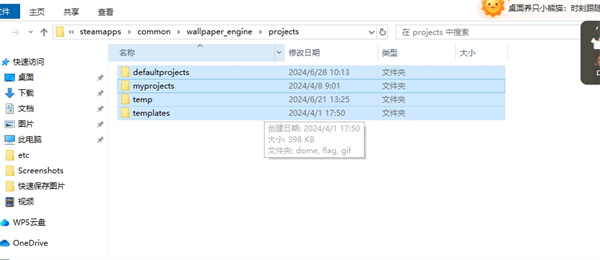
二、使用工具辅助清除
实用工具介绍:有些用户通过编写脚本或程序来批量删除不在订阅列表中的文件。例如,可以使用Java开发的工具来遍历订阅文件列表,对比文件夹内的内容,自动删除未在列表中的文件。
操作步骤详解:先解压工具文件,将其移动到Wallpaper Engine根目录下,双击执行程序,确认是否进行删除操作。此后,还需运行steamredownloadfixer32.exe清除Steam的下载缓存,以确保系统不会再重新下载已删除的文件。
三、利用Steam平台功能
清除下载缓存:打开Steam客户端,在设置中找到“下载”选项,点击“清除下载缓存”。这样可以移除所有临时下载文件和冗余数据,确保Steam的资源管理保持最优状态。
验证游戏文件完整性:在Steam库中右键点击Wallpaper Engine,选择“属性”,进入“已安装文件”,点击“验证游戏文件的完整性”。此操作会检查并修复缺失或损坏的文件,有助于解决因文件不完整导致的缓存问题。